电脑系统崩溃如何重装?详细图文教程与数据备份技巧全解析
- 问答
- 2025-10-27 05:24:31
- 71
电脑突然蓝屏或开不了机?别慌,重装系统没想象中那么难,首先最重要的一步是备份数据!如果你的电脑还能勉强进入安全模式,赶紧把桌面、文档、照片等重要文件拷贝到移动硬盘或U盘里,如果完全无法开机,可以尝试把硬盘拆下来挂到另一台正常的电脑上当从盘进行拷贝,或者使用PE启动盘来抢救文件。
准备一个容量至少8GB的U盘和一台能正常上网的电脑,我们需要制作系统启动盘,去微软官网下载Windows系统镜像和“媒体创建工具”,按照提示一步步操作就能把U盘做成安装盘,这个过程会把U盘清空,记得提前转移资料,接着需要进入BIOS设置U盘为第一启动项,通常在开机时狂按F2、Delete或F12键(不同品牌电脑按键不同)就能进入,在Boot菜单里调整启动顺序,这个界面可能全是英文,别怕,找带有“USB”或“U盘品牌名”的选项就行。
设置好后保存重启,电脑会自动从U盘启动,跟着安装向导选择语言、版本,到选择安装位置时,建议把原来的系统分区直接格式化或删除,这样能避免旧文件残留导致冲突,然后新建分区进行安装,接下来就是漫长的等待,系统会自动复制文件并重启数次,期间千万别断电,安装完成后,记得第一时间安装硬件驱动,可以用电脑品牌官网提供的驱动包或驱动精灵这类工具自动检测安装,最后再安装必备软件,你的电脑就重获新生啦!
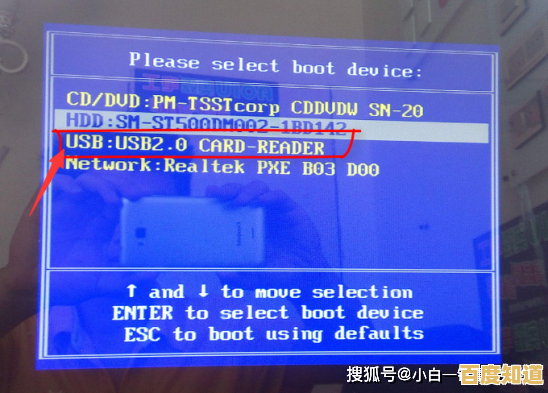
相关拓展:
-
关于数据备份的“冷知识”:很多人以为文件拖到U盘就安全了,其实突然拔插可能导致数据损坏,正确做法是点击系统托盘里的“安全删除硬件”并确认后再拔,虽然有时候直接拔好像也没事…但保险起见还是规范操作,一些云盘服务比如百度网盘、WPS云文档其实能设置自动同步,算是给文件上了双保险。

-
系统版本选择的小纠结:现在装Win10还是Win11?如果你的电脑比较新且支持TPM2.0,用Win11界面更现代,但对于老机器,Win10可能兼容性和流畅度反而更好,不用盲目追新,还有,安装时如果提示输入产品密钥可以选“我没有密钥”,大部分电脑主板里都内置了正版授权,联网后会自动激活。
-
一点“奇怪”但可能有用的小提示:有朋友反映,装系统前把U盘格式化成FAT32格式成功率更高,虽然理论上NTFS也行…但,试试也无妨嘛,如果安装过程中卡住很久,不妨关机再试一次,有时候仅仅是临时抽风,重启能解决大半问题,你说是不是 ?
本文由乐正鲸于2025-10-27发表在笙亿网络策划,如有疑问,请联系我们。
本文链接:http://pro.xlisi.cn/wenda/63121.html









